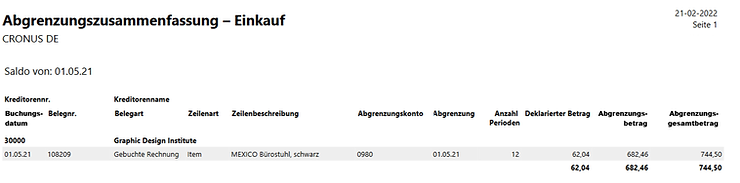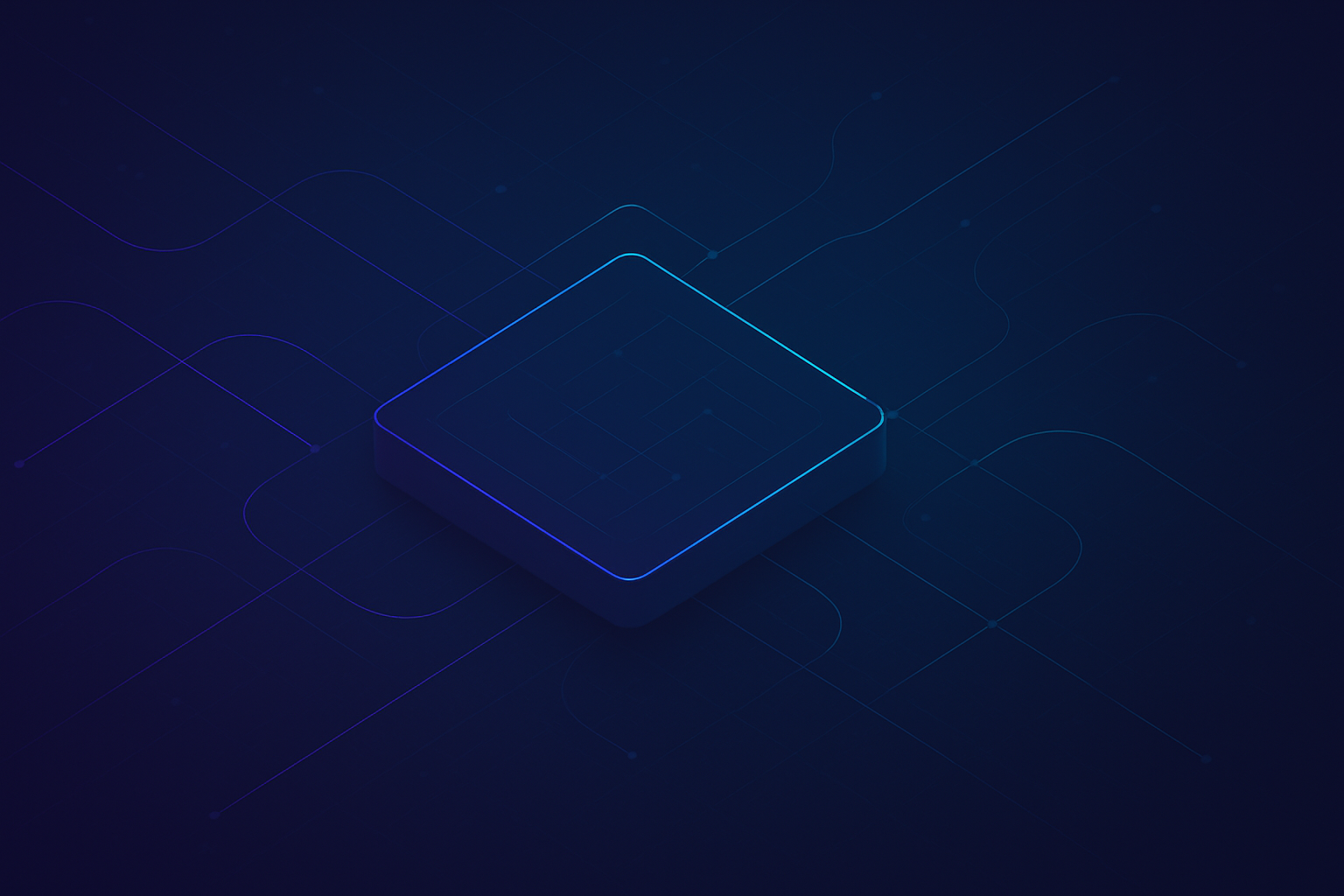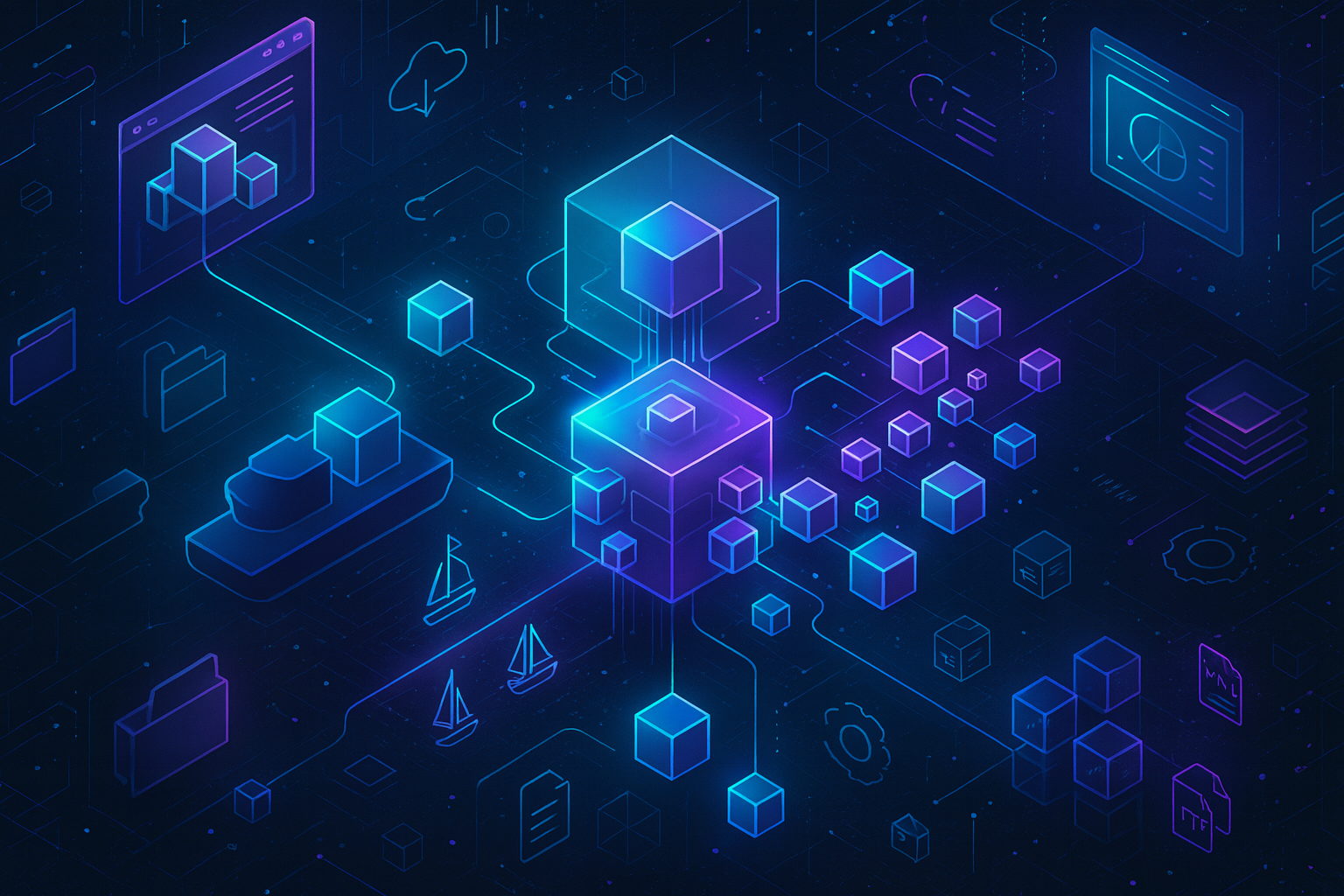Um Einnahmen und Ausgaben in einer anderen Periode als in jener, in der die Transaktion gebucht wurde, abzugrenzen, können Sie die Funktionen verwenden, um Einnahmen und Ausgaben über einen bestimmten Zeitplan automatisch zurückzustellen.
Hierzu müssen Sie eine Abgrenzungsvorlage anlegen. Wenn Sie den zugehörigen Kauf- oder Verkaufsbeleg buchen, werden die Einnahmen oder Ausgaben in die entsprechenden Buchhaltungsperioden zurückgestellt, entsprechend einem Abgrenzungsplan, der durch Einstellungen in der Abgrenzungsvorlage und das Buchungsdatum bestimmt wird.
Abgrenzungsvorlage einrichten
- Rufen Sie die Suchfunktion 🔎 in Business Central auf (ALT+Q).
- Geben Sie in der Suchfunktion Abgrenzungsvorlagen ein und klicken Sie auf das entsprechende Suchergebnis.
- Die Seite Abgrenzungsvorlage wird angezeigt.
- Klicken Sie auf Neu und erstellen Sie eine neue Abgrenzungsvorlage.
Füllen Sie die Felder je nach Bedarf aus:
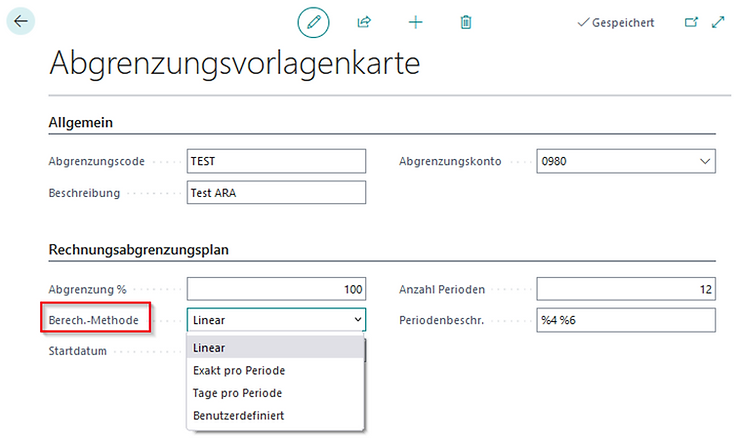
Wichtige Felder:
| Feld | Beschreibung |
|---|---|
| Berechnungsmethode | |
| Linear | Gleichverteilung je nach Periodenanzahl und -länge |
| Exakt pro Periode | Gleichverteilung nach Perioden |
| Tage pro Periode | Verteilung nach Kalendertagen |
| Benutzerdefiniert | Manuelle Eingabe je Periode |
| Startdatum | Z. B. Buchungsdatum, Periodenbeginn/-ende |
| Anzahl Perioden | Z. B. 12 Monate |
| Periodenbeschreibung | Platzhalter wie %4 %6 (= Monat Jahr) |
Nachdem Sie Ihre Abgrenzungsvorlage angelegt haben, können Sie diese der entsprechenden Zeile in einer Einkaufsrechnung in der Spalte Abgrenzungscode zuordnen. Unter Buchungsvorschau können Sie prüfen, welche Buchungen vorgenommen werden:
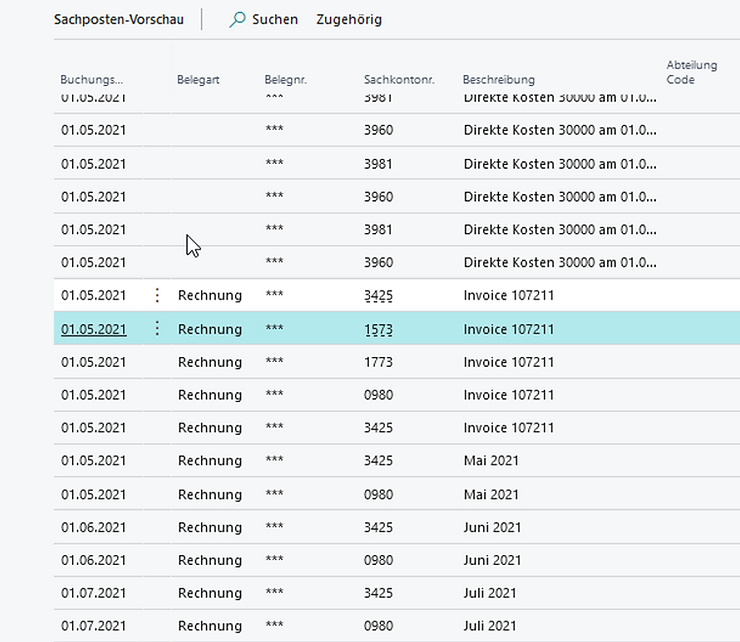
Im Bericht Einkaufsabgrenzungszusammenfassung sehen Sie die vorgenommene Abgrenzung – und ggf. weitere - noch einmal im Überblick.